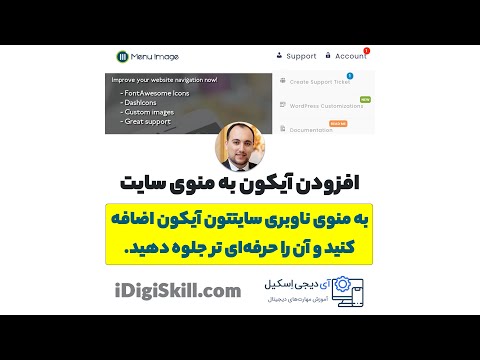برای ساده سازی ایجاد سایت ها ، منابع مختلف قالب های آماده را ارائه می دهند. چنین الگوهایی از قبل دارای تعداد مشخصی از بخشها در فهرست هستند. هنگام پر کردن منبع با محتوا ، ممکن است این مقدار کافی نباشد و شما باید موارد و زیرمجموعه های جدید را به فهرست سایت اضافه کنید.

دستورالعمل ها
مرحله 1
در بیشتر موارد ، صفحات بدون هیچ مشکلی مدیریت می شوند ، زیرا ابزارها و رابط سازندگان وب سایت کاملاً ساده و شهودی هستند. در این مقاله ، برای وضوح ، نمونه ای از کار در سیستم ucoz در نظر گرفته شده است.
گام 2
برای ایجاد تغییر در منوی سایت ، باید از حقوق مدیر برخوردار باشید. روش های مختلفی برای اضافه کردن بندها و زیر بندها وجود دارد. تعدادی از ابزارها بلافاصله پس از ورود به سایت به عنوان مدیر در دسترس هستند ، اما در این حالت ، عملکرد تا حدودی محدود است. ویژگی های پیشرفته را می توان با دسترسی به صفحه کنترل سایت بدست آورد.
مرحله 3
برای ورود به کنترل پنل ، وارد سایت شوید و در منوی "عمومی" "ورود به صفحه کنترل" را انتخاب کنید. رمز عبوری را که هنگام ایجاد سایت انتخاب کرده اید وارد کنید (ممکن است با رمز عبور مجاز در سایت متفاوت باشد) و ورود به سیستم را با یک کد تأیید تأیید کنید.
مرحله 4
در سمت چپ صفحه ، مورد "ویرایشگر صفحه" را در فهرست انتخاب کنید ، سپس - بخش "مدیریت صفحات سایت". در صفحه مدیریت محتوا ، اطمینان حاصل کنید که تمام صفحات موجود در سایت به درستی نمایش داده شده اند. اگر موردی کم است ، فیلد را با لیست کشویی روی "همه مواد" تنظیم کنید.
مرحله 5
برای افزودن مورد جدید به منوی سایت ، روی دکمه "افزودن صفحه" در قسمت سمت راست پنجره کلیک کنید. از آنجا که صفحات از طریق سایت مدیریت می شوند ، یک بار دیگر ورود و گذرواژه ای را که با آن وارد سایت می شوید وارد کنید (آن را با صفحه کنترل اشتباه نگیرید). پس از آن ، صفحه جدید برای ویرایش آماده خواهد شد. تمام قسمتهای مورد نیاز را پر کنید ، مواد را پر کنید و روی دکمه "ذخیره" کلیک کنید.
مرحله 6
برای افزودن زیرمورد جدید ، مورد مورد نیاز را از لیست موجود در صفحه مدیریت محتوا انتخاب کنید و بر روی نماد [±] واقع در سمت راست نام صفحه کلیک کنید. یک برگه جدید با نام صفحه اصلی باز می شود. تمام اطلاعات لازم را بر روی آن وارد کرده و بر روی دکمه "ذخیره" کلیک کنید.
مرحله 7
دسترسی سریع به مدیریت صفحات سایت (موارد منو و زیر منوها) را می توان در خود سایت از طریق ابزار "سازنده" بدست آورد. Include Designer را از فهرست انتخاب کنید. بعد از تغییر شکل صفحه ، روی نماد آچار کلیک کنید. در پنجره باز شده "مدیریت منو" می توانید موارد را ویرایش ، اضافه یا حذف کنید. فراموش نکنید که تغییرات خود را ذخیره کنید.